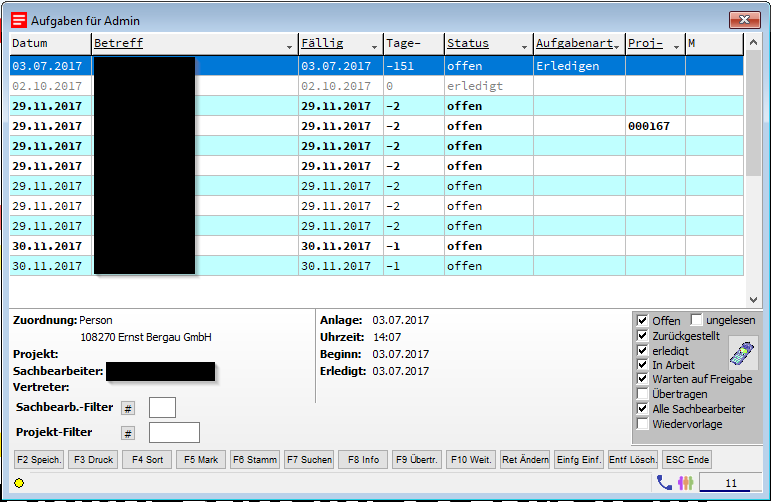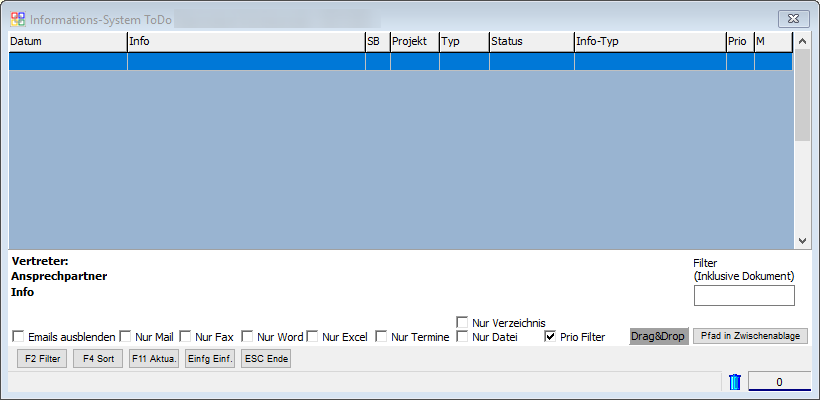OBS/Stammdaten/Infoverwaltung/Aufgabenverwaltung: Unterschied zwischen den Versionen
Keine Bearbeitungszusammenfassung |
|||
| Zeile 63: | Zeile 63: | ||
==F9 Übertr.== | ==F9 Übertr.== | ||
Mit dieser Taste können Sie die Aufgabe einer anderen Person übertragen. Wählen Sie dazu in der sich öffnenden Liste die Person aus und bestätigen mit {{Return}}.<br /> | Mit dieser Taste können Sie die Aufgabe einer anderen Person übertragen. Wählen Sie dazu in der sich öffnenden Liste die Person aus und bestätigen mit {{Return}}.<br /> | ||
Die Aufgabe wird an die ausgewählte Person übertragen. Übertragene Aufgaben können Sie sehen, indem Sie unten rechts in Filter "Übertragen" auswählen. | Die Aufgabe wird an die ausgewählte Person übertragen. Übertragene Aufgaben können Sie sehen, indem Sie unten rechts in Filter "Übertragen" auswählen.<br /> | ||
[[Datei:Aufgabe b.PNG]]<br /> | [[Datei:Aufgabe b.PNG]]<br /> | ||
Version vom 13. November 2018, 09:13 Uhr
- Artikel
- Beispiel: Anlegen eines Artikels
- Anleitung für den Etikettendruck
- Brutto und Nettopreise in OBS
- Artikel Preispflege
- Tasten und Schaltflächen
- Weitere Funktionen Schaltfläche
- Eingabemaske
- Tasten und Schaltflächen
- Eingabemaske
- A Shop-Stammdaten
- C Personen übertragen
- D Kataloge verwalten
- E Kategorien verwalten
- F Preislisten-Update
- G Bestellungen abholen
- H Verfügbarkeit übertragen
- I Merkliste übertragen
- V Varianten übertragen
- W Artikelvarianten übertragen
- X Protokoll
- Y leere Passworte füllen
- Z Update-Informationen zurücksetzen
- A Shop-Stammdaten
- B Datenbankzugang
- C Personen übertragen
- D Preise aktualisieren
- E eigene Artikel übertragen
- F Preislisten verwalten
- G Warengruppen verwalten
- H Bestellvorlagen übertragen
- Y leere Passworte füllen
- Z FTP-Protokoll
- A Shop-Stammdaten
- B Datenbankzugang
- C Personen übertragen
- D Preise aktualisieren
- E eigene Artikel übertragen
- F Preislisten verwalten
- G Warengruppen verwalten
- H Bestellvorlagen übertragen
- I Kundengruppen
- K Zugang für Bildübertragung
- Y leere Passworte füllen
- Z FTP-Protokoll
- Tasten und Schaltflächen
- Eingabemaske
- Registerkarte: 1 Vertrag
- Registerkarte: 2 Druckabrechnung
- Registerkarte: 3 Text Pauschale
- Registerkarte: 4 Text Druckabrechnung
- Registerkarte: 5 Text Zählerstandabfrage
- Registerkarte: 6 Zusatzkosten
- Weitere
- Tasten und Schaltflächen
- F10 Weitere Funktionen
- Eingabemaske
- Mail-Regeln
- Liste
- Eingabemaske
- Marketing
- Aufgaben-Gruppen
- Wiederkehrende Aufgaben
- Geteilte Aufgaben
- Termine
- Termine
- neuen Termin erstellen/Termin bearbeiten
- neuen Langzeittermin erstellen/Langzeittermin bearbeiten
- Geburtstag
- Geteilte Termine
- Technikersteuerung
- Tasten und Schaltflächen
- F10 Weitere Funktionen
Aufgabenverwaltung
In diesem Fenster können Sie Ihre Aufgaben verwalten und neue erstellen. Standardmäßig haben Sie hier die Spalten Betreff, Fällig, Tage-Fällig, Status, Priorität, Aufgabenart und M.
Unter der Liste werden Ihnen zu jeder Aufgabe noch zusätzliche Informationen angezeigt. Diese beinhalten die Zuordnung, das Projekt, den Vetreter, Anlagezeit, Uhrzeit, Beginndatum und Erledigungsdatum.
Unten Rechts sehen Sie den "Filter". Im Filter können Sie wählen, welche Aufgaben Ihnen angezeigt werden sollen. Standardmäßig öffnet sich das Aufgabenfenster immer mit den offenen Aufgaben. Folgende verfügbare Filteroptionen sind:
- Offen
- Ungelesen
- Erledigt
- In Arbeit
- Warten auf Freigabe
- Übertragen
- Alle Sachberbeiter
- Wiedervorlage
- Keine Baumzuordnung (Wenn Baum aktiv ist)
Wenn Sie das Feld "Wiedervorlage" markieren, werden Ihnen alle Aufgaben angezeigt, die auf Wiedervorlage stehen.
Auch mit F2 können Sie die Filter aktivieren oder deaktivieren. Dafür öffnet sich ein weiteres Fenster, in dem Sie auch die Möglichkeit haben den Sachbearbeiterfilter aufzurufen.
Mit F4 können Sie die Liste nach folgenden Feldern sortieren:
- Betreff
- Status
- Priorität
- Fälligkeitsdatum
- Fälligkeitsdatum + Zeit
- Fälligkeitsdatum (Absteigend)
- Aufgabenart + Priorität
- Aufgabenart + Fälligkeitsdatum
- Datum (Aufsteigend)
- Sachbearbeiter
- Fälligkeitsdatum ohne Wiedervorlage
- Datum (Absteigend)
- Projektnummer
- Erledigt-Datum
Bei der Bearbeitung eines Marketing Projektes dienen Aufgabengruppen der Zusammenfassung von Aufgaben zu einem Marketing Schritt.
Tasten und Schaltflächen
F2 Filter
Hier öffnet sich ein Fenster, in dem Sie einzelne Filter aktivieren oder deaktivieren können. Hier haben Sie auch dich Option, den Sachbearbeiterfilter aufzurufen.
F3 Druck
Hier können Sie auswählen ob Sie die Aufgabenliste mit oder ohne Beschreibung ausgedruckt haben wollen, oder die aktuell Ausgewählte Aufgabe ausgedruckt werden soll.
F4 Sort
Hier können Sie eine Sortierung auswählen. Mit F5 können Sie Auswählen, welche Sortierung genutzt werden soll, wenn die Aufgabenverwaltung aufgerufen wird.
F5 Mark
Im Aufgabenfenster können Sie Aufgaben markieren, indem Sie F5 drücken. In der Spalte "M" markierter Aufgaben ist ein " * " eingetragen.
F6 Stamm
Mit dieser Taste können Sie sich die Stammdaten der Person, die der Aufgabe zugeordnet wurde, anzeigen lassen. Ist der Aufgabe keine Person zugeordnet passiert nichts.
F7 Suchen
Mit dieser Funktion können Sie Ihre Aufgaben durchsuchen. Geben Sie in das sich öffnende Fenster einen Teil des Betreffs ein und bestätigen mit F2.
F8 Info
Hier werden hinterlegte Dokumente einer Aufgabe aufgelistet.
F9 Übertr.
Mit dieser Taste können Sie die Aufgabe einer anderen Person übertragen. Wählen Sie dazu in der sich öffnenden Liste die Person aus und bestätigen mit ↩ Enter.
Die Aufgabe wird an die ausgewählte Person übertragen. Übertragene Aufgaben können Sie sehen, indem Sie unten rechts in Filter "Übertragen" auswählen.
F10 Weitere Funktionen
Unter F10 Weitere Funktionen können Sie zwischen folgenden Funktionen wählen:
| Funktion | Beschreibung |
|---|---|
| A - Aufgaben-Gruppen | Hier kommen Sie zu Gruppenübersicht. Sie können hier auch neue Aufgabengruppen erstellen. Mehr dazu erfahren Sie hier. |
| B - Auf erledigt setzen | Setzt alle mit F5 markierten Aufgaben auf erledigt. |
| C - Aufgaben verteilen | Sie können die Aufgabe, auf der Sie sich aktuell befinden, als Info im Personenstamm, bei Artikeln etc. hinterlegen. Folgende Möglichkeiten stehen Ihnen dabei zu Verfügung: Person, Artikel, Angebot, Auftrag, Lieferschein, Rechnung, Bestellung, Einkauf, Einkaufslieferschein und Reparaturauftrag. |
| D - Supportfall generieren | Generiert Ihnen einen Supportfall für jede markierte Aufgabe. |
| E - Supportfall zu Aufgabe | Hier können Sie nachgucken, ob zu der Aufgabe ein Suppotfall existiert. |
| F - Kopieren | |
| G - Baum Schalter Voreinstellung | |
| H - Wiederkehrende Aufgaben | Hier kommen Sie zu den Wiederkehrenden Aufgaben. Sie können hier wiederkehrende Aufgaben anlegen und bearbeiten. Mehr dazu erfahren Sie hier |
| X1 - QR-Code Anzeigen |